Word数字批量添加下划线教程

Word简介
Microsoft Word是微软公司开发的一款文字处理软件,广泛应用于办公文档的编辑和排版,它不仅支持文本输入、格式设置、图表插入等基本功能,还具备强大的查找和替换功能,能够高效地处理大量文本数据。
Word数字批量添加下划线的方法
1. 打开Word文档
打开需要操作的Word文档,确保文档中包含需要添加下划线的数字。
2. 打开查找和替换对话框
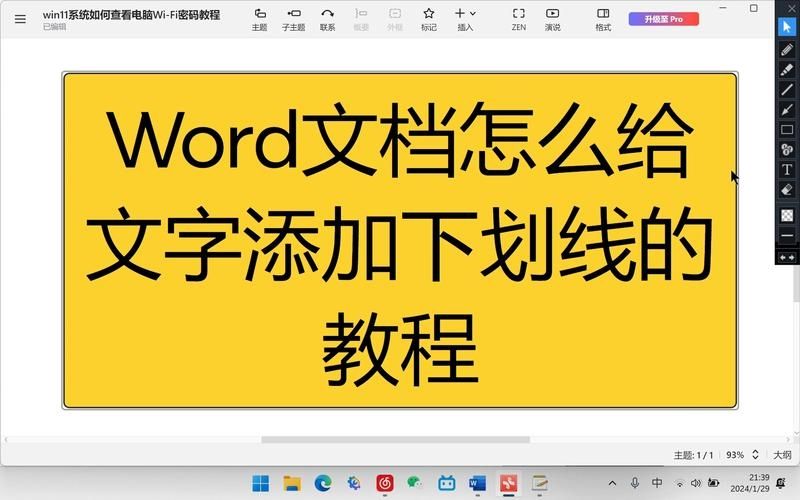
按下快捷键Ctrl + H,或者点击菜单栏中的“开始”选项卡,然后选择“编辑”组中的“替换”按钮,以打开“查找和替换”对话框。
3. 输入查找内容和替换为的内容
在“查找内容”框中输入[09]{1,},这个表达式表示匹配一个或多个连续的数字,在“替换为”框中输入^&,这里的^&是一个特殊符号,表示查找到的内容。
4. 勾选使用通配符
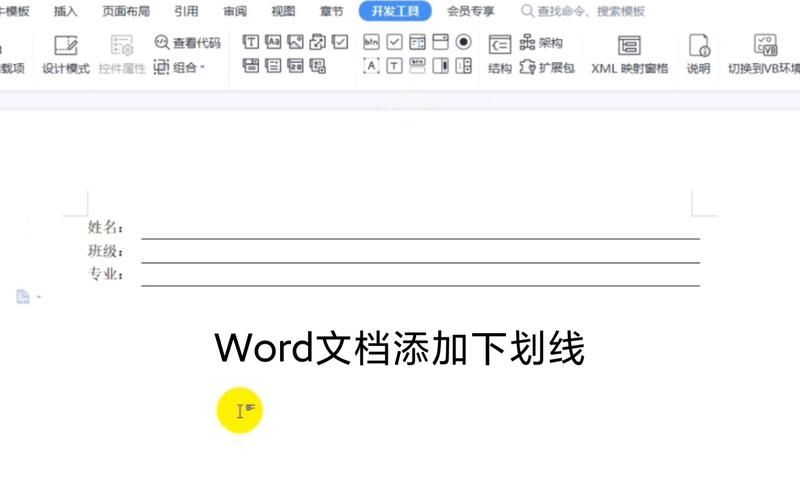
点击“更多”按钮,展开“查找和替换”对话框的高级选项,在展开的选项中,勾选“使用通配符”复选框,这一步骤非常关键,因为只有勾选了“使用通配符”,Word才会识别并正确处理之前的正则表达式。
5. 设置字体格式
点击“格式”按钮,选择“字体”,在弹出的“字体”对话框中,选择“下划线线型”选项卡,并选择合适的下划线样式和颜色,设置完成后,点击“确定”按钮返回“查找和替换”对话框。
6. 执行全部替换
点击“全部替换”按钮,Word将自动搜索文档中所有匹配的数字,并为它们添加之前设置的下划线样式和颜色。
注意事项
1、备份文档:在进行批量替换操作之前,建议先备份原始文档,以防万一出现错误或不满意的结果时可以恢复。
2、谨慎使用通配符:虽然通配符功能非常强大,但也需要谨慎使用,不正确的通配符表达式可能导致意外的替换结果或错误,在使用通配符之前,请确保充分理解其语法和用法。
3、注意版本差异:不同版本的Word可能在界面布局和功能细节上存在差异,如果以上教程与您使用的Word版本不完全一致,请参考相应版本的官方文档或在线帮助资源。
通过以上步骤,您可以轻松地在Word文档中批量为数字添加下划线,这一技巧不仅提高了工作效率,还使得文档更加规范和易于阅读,希望这篇教程能对您有所帮助!


